При создании нового МИЗ по умолчанию тип механизма назначается таким же, как предыдущий создаваемый или редактируемый модуль. При необходимости тип модуля может быть изменен.
На экране «МИЗы Базы Знаний» расположены:
· Кнопка «Механизм». При нажатии на кнопку «Механизм» осуществляется переход к экранам создания и редактирования механизма выбранного МИЗа
· Кнопка «Моделирование». При нажатии на кнопку «Моделирование» осуществляется переход к экрану моделирования работы оттранслированного МИЗа. Если модуль не был оттранслирован или содержал ошибки при трансляции кнопка «Моделирование» будет заблокирована.
Предусловия запуска МИЗ задаются в виде списка ограничений на значения входных и условных свойств, при которых справедливо применение данного МИЗ.

Ограничение на значение свойства может быть задано
· в виде интервала допустимых значений: [0,100], (-20,20)
· перечислением допустимых значений через запятую: 10,12,14,
Если свойству назначен ассоциативный список, то допустимые значения указываются в активном списке выбора. Против допустимых значений выставляется значок «ü».
После завершения ввода, ограничение проверяется на корректность и в случае отсутствия ошибок в столбец «ф» выставляется значок «ü».
Ограничения на значения нескольких свойств объединяется между собой по логической операции «И» В зависимости от типа, механизм МИЗ описывается различными способами с помощью разных экранов.
МИЗ: Формулы
Для описания механизма используется текстовый редактор, в котором описываются формулы преобразования входных свойств в выходные.

Рис.7.8. Экран системы Sprut-ExPro для ввода формул
При написании формул используются имена свойств.
В редактируемый текст можно вставить имена свойств, функций и операций. Чтобы вставить в текст имя свойства необходимо установить в текстовом редакторе курсор в позицию, в которую нужно вставить имя свойства и выбрать это свойство в списке выбора свойств. В списках выбора доступны операции быстрого поиска. Порядок сортировки свойств в списках соответствует порядку их сортировки в словаре. Наполнение этого списка определяется режимом «Выбор свойств» задаваемом в словаре МИЗ.
Вставка функции и операции в редактируемый текст производится аналогично.
В редакторе доступны операции работы с карманом:
Ctrl+Ins – скопировать выделенный фрагмент в карман;
Shift+Ins – вставить текст из кармана.
После завершения редактирования текста формул МИЗ необходимо оттранслировать, нажав на кнопку «Транслировать». При трансляции система автоматически выделяет из текста формул входные и выходные свойства и формирует словарь МИЗ. Если свойство с найденным идентификатором не было описано в словаре БЗ, оно будет автоматически добавлено и в словарь МИЗ и в словарь Базы Знаний. Отредактировать наименование добавленного свойства можно будет в словаре БЗ. Таким образом, словарь Базы Знаний будет автоматически наполняться по мере создания новых МИЗ. Если в процессе трансляции выявятся синтаксические ошибки в тексте формул – их список будет представлен в окне «Ошибки». Если трансляция модуля пойдет успешно, кнопка «Моделировать» будет разблокирована и можно будет промоделировать работу МИЗа.
МИЗ: Таблица
Для описания механизма типа таблица используется специализированный редактор таблиц. Редактор состоит из двух окон:
· Словарь многовходовой таблицы, в котором расположены три списка:
Шапка таблицы
Боковик таблицы
Результаты

Рис.7.9. Экран системы Sprut-ExPro для формирования структуры таблицы
· Редактора многовходовой таблицы
·

Рис.7.10. Экран системы Sprut-ExPro для заполнения таблицы
Чтобы создать новую таблицу необходимо в словаре многовходовой таблицы указать, какие свойства входят в шапку таблицы, какие свойства – в боковик таблицы и значения каких свойств будут выбираться из таблицы.
Добавление свойства в соответствующий список осуществляется нажатием кнопки «Добавить» в соответствующем списке. При этом в редакторе таблиц будет автоматически построена заготовка будущей таблицы.
Теперь ее необходимо заполнить. Редактирование и заполнение таблицы осуществляется в окне «Многовходовая Таблица».
Ячейки шапки и боковика таблицы нарисованы желтым цветом. Ячейки результатов – белым цветом.
В ячейки результатов таблицы вводятся возвращаемые значения свойств списка результатов.
В ячейки шапки и боковика таблицы вводятся условия, по которым выбираются возвращаемые значения. Условия выбора формируются аналогично предусловиям запуска МИЗ.
Чтобы заполнить ячейку таблицы, необходимо выбрать курсором мыши в графическом окне редактируемую ячейку и нажать левую клавишу мыши. Содержимое ячейки будет доступно в строке «Значения». После завершения ввода таблица будет перестроена.
Для добавления строк и столбцов в таблицу необходимо нажать кнопку «Разделить» и выбрать условия в шапке или боковике таблицы, которое необходимо разделить. Завершение режима разделения условий осуществляется при нажатии на правую кнопку мыши или кнопу Esc. Удаление условий производится аналогично по нажатию на кнопку «удалить». При этом удаляются все подусловия и значения результатов этого условия.
Кнопки управления графическим окном расположены вверху слева экрана. Увеличить фрагмент таблицы можно также нажав левую кнопку мыши на окне и не отпуская левую кнопку выделить интересующий фрагмент.
МИЗ: PRT-модуль.
Для подключения к базе знаний программ на языке СПРУТ используется МИЗ типа «PRT-модуль».
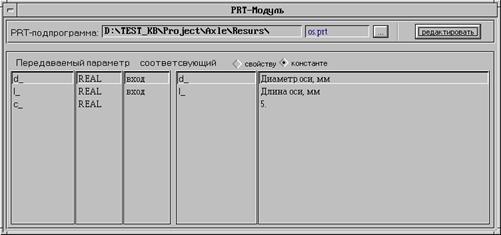
Рис.7.11. Экран системы Sprut-ExPro для согласования переменных МИЗ и механизма-подпрограммы
Подключаемый модуль должен быть оформлен в виде подпрограммы со списком передаваемых переменных.
Выбор подключаемого модуля производится по нажатию на кнопку «…». После этого открывается окно «Выбор файла», в котором необходимо выбрать подключаемый модуль и нажать кнопку «выбрать». По умолчанию в окне «Выбор файлов» открывается каталог ресурсов.
После этого будет заполнен список передаваемых параметров. Каждому передаваемому параметру необходимо поставить в соответствие свойство Базы Знаний или константу.
Если передаваемый параметр соответствует константе – в столбец с наименование свойства необходимо ввести значение этой константы.
Если передаваемый параметр соответствует свойству – необходимо выбрать входными или выходным является этот параметр и свойство Базы Знаний, из которого будет считано значение, если параметр входной, или в которое будет подставлено значение этого передаваемого параметра, если он является выходным.
Переключение соответствия передаваемого параметра между константой и свойством Базы Знаний осуществляется переключателем.
МИЗы работы с Базой Данных
Для использования в Базе Знаний баз данных используются механизмы работы с БД.
МИЗ: Выбор из Базы Данных
С помощью этого механизма МИЗ формируется запрос к таблице базы данных и обеспечивается доступ к данным в этой таблице.
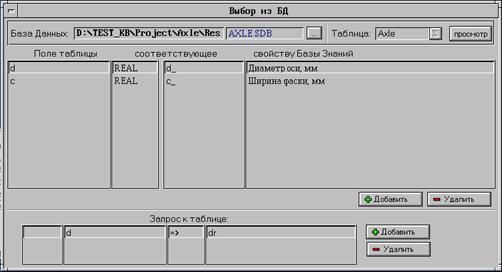
Рис.7.12. Экран системы Sprut-ExPro для формирования выбора из базы данных
Создание и заполнение данными БД осуществляется с помощью «Администратора БД» СПРУТ (sdbm.exe), расположенного в каталоге системы СПРУТ.
Выбор используемой БД осуществляется по нажатию кнопки «…». После этого открывается окно «Выбор файла», в котором в списке файлов необходимо выбрать используемую БД и нажать кнопку «выбрать». Затем в списке выбора «Таблица» необходимо выбрать таблицу, из которой будут выбираться данные. Просмотреть данные, находящиеся в таблице, можно нажатием на кнопку «просмотр».
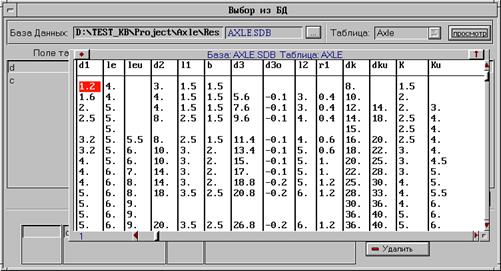
Рис.7.13. Экран системы Sprut-ExPro для просмотра базы данных
Далее необходимо установить соответствие между полем таблицы БД и свойством БЗ. Для этого нажать на кнопку «Добавить» и выбрать свойство БЗ и соответствующее ему поле таблицы. Удаление соответствия осуществляется по нажатию на кнопку «Удалить». При необходимости можно изменить поле таблицы или свойство БЗ на другое, выбрав нужное в списке выбора. Поле таблицы должно совпадать по типу данных со свойством Базы Знаний.
На таблицу БД можно быть наложен запрос: набор условий, которым должны удовлетворять искомые записи в таблице. Таким образом, из таблицы можно выделить подтаблицу, состоящую из нескольких записей базовой таблицы, или единственную запись. Формирование условий производится в списке «Запрос к таблице».
Чтобы сформировать запрос к таблице, необходимо нажать кнопку «Добавить», выбрать имя поля, операцию сравнения, и свойство Базы Знаний, со значением которого будет сравниваться значение поля в таблице. Несколько запросов объединяются в один логическими операциями AND или OR.
При работе МИЗ в свойства БЗ будут считаны данные из соответствующих полей таблицы. Если записей в таблице несколько, то при работе МИЗ будет показан список записей удовлетворяющих запросу, в котором нужно будет указать из какой записи забирать данные.
Дата: 2019-05-29, просмотров: 330.